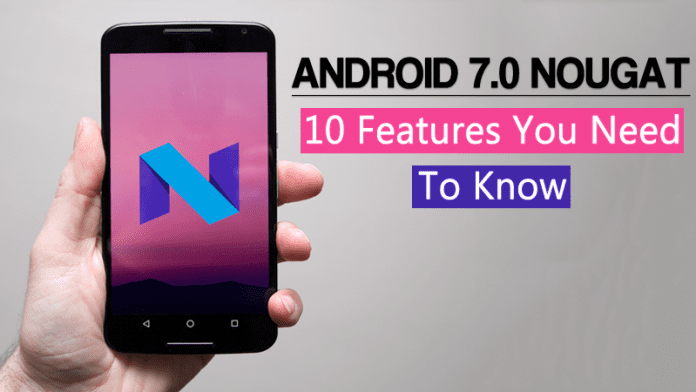Ha Face ID-t vagy Touch ID-t használ a fiókjába való bejelentkezéshez iPhone-on, iPaden és Mac-en, akkor ezt a módszert a Google-fiókjába is értékelni fogja. Egy jelszó használatával ugyanolyan egyszerűen bejelentkezhet a Google-ba, mint az Apple.
- Mik azok a Google-fiókok jelszavai?
- Hogyan állíthat be jelszót a Google-fiókhoz iPhone és iPad készüléken
- Hogyan állítsunk be egy jelszót a Google-fiókhoz Mac rendszeren
Mik azok a Google-fiókok jelszavai?
Az iOS 16, iPadOS 16 és macOS Ventura rendszerrel az Apple megvalósította a jelszavak tárolását az Ön iCloud kulcstartójában. Ez gyors és egyszerű módot biztosít a fiókba való bejelentkezéshez jelszó használata nélkül. A jelszó ahhoz a webhelyhez vagy alkalmazáshoz kapcsolódik, amelyhez létrehozta, és végpontokig titkosítva van, hogy olvashatatlanná tegye.
A 2023. május elején bejelentett Google lehetővé teszi, hogy jelszó vagy kétlépcsős azonosítás helyett jelszóval jelentkezzen be. Ez óriási időt takarít meg, és szükségtelenné teszi, hogy emlékezzen jelszavára, vagy le kelljen vadásznia a jelszókezelőben.
A jelszó fogalmával és működésével kapcsolatos további részletekért tekintse meg magyarázóunkat, amely bemutatja, hogy mik azok a jelszók és hogyan kell használni őket.
A Passkeys Apple-eszközökön való futtatásának követelményei
A jelszó használatához az iCloud Keychain szolgáltatást kell használnia, és a rendszer kéri, hogy kapcsolja be, ha szükséges. Ezenkívül kétfaktoros hitelesítést kell használnia az Apple ID-hez.
- Mert jelkulcsok iPhone-on, iPhone SE, iPhone 8 vagy iPhone 8 Plus készülékkel kell rendelkeznie a Touch ID használatához, illetve iPhone X sorozatú vagy újabb készülékkel a Face ID használatához. Ezenkívül iOS 16-ot vagy újabbat kell futtatnia.
- Mert jelkulcsok iPadenrendelkeznie kell iPad minivel, iPad 5-telth generációs vagy újabb, iPad Air 3rd generációs vagy újabb, iPad Pro 9,7 hüvelykes, 10,5 hüvelykes vagy 12,9 hüvelykes 1utca és 2nd generációs vagy újabb Touch ID, illetve iPad Pro 11 vagy 12,9 hüvelykes Face ID esetén. Ezenkívül iPadOS 16 vagy újabb verziót kell futtatnia.
- Mert jelszót a Mac rendszeren, használhat MacOS Venturát vagy újabbat, beépített Touch ID-vel vagy Touch ID-vel felszerelt billentyűzetet. Alternatív megoldásként bejelentkezhet iPhone-nal vagy iPaddel a QR-kód beolvasásával vagy a Face ID használatával.
Ha iPhone-ján és iPadjén használja a Google-t, a jelszó beállítása egyszerű. Ezenkívül értékelni fogja a későbbi bejelentkezések kényelmét.
Hogyan állíthat be jelszót a Google-fiókhoz iPhone és iPad készüléken
- Látogatás myaccount.google.com/securityválassza a Bejelentkezés lehetőséget, majd adja meg Google felhasználónevét és jelszavát.
- Görgessen le, és válassza a Jelszavak lehetőséget.
Előfordulhat, hogy meg kell erősítenie, hogy ki használja az azonosítót. Válassza a Folytatás lehetőséget. - Koppintson a Jelszók használata elemre a „Jelszókulcsok használatának megkezdése” részben.
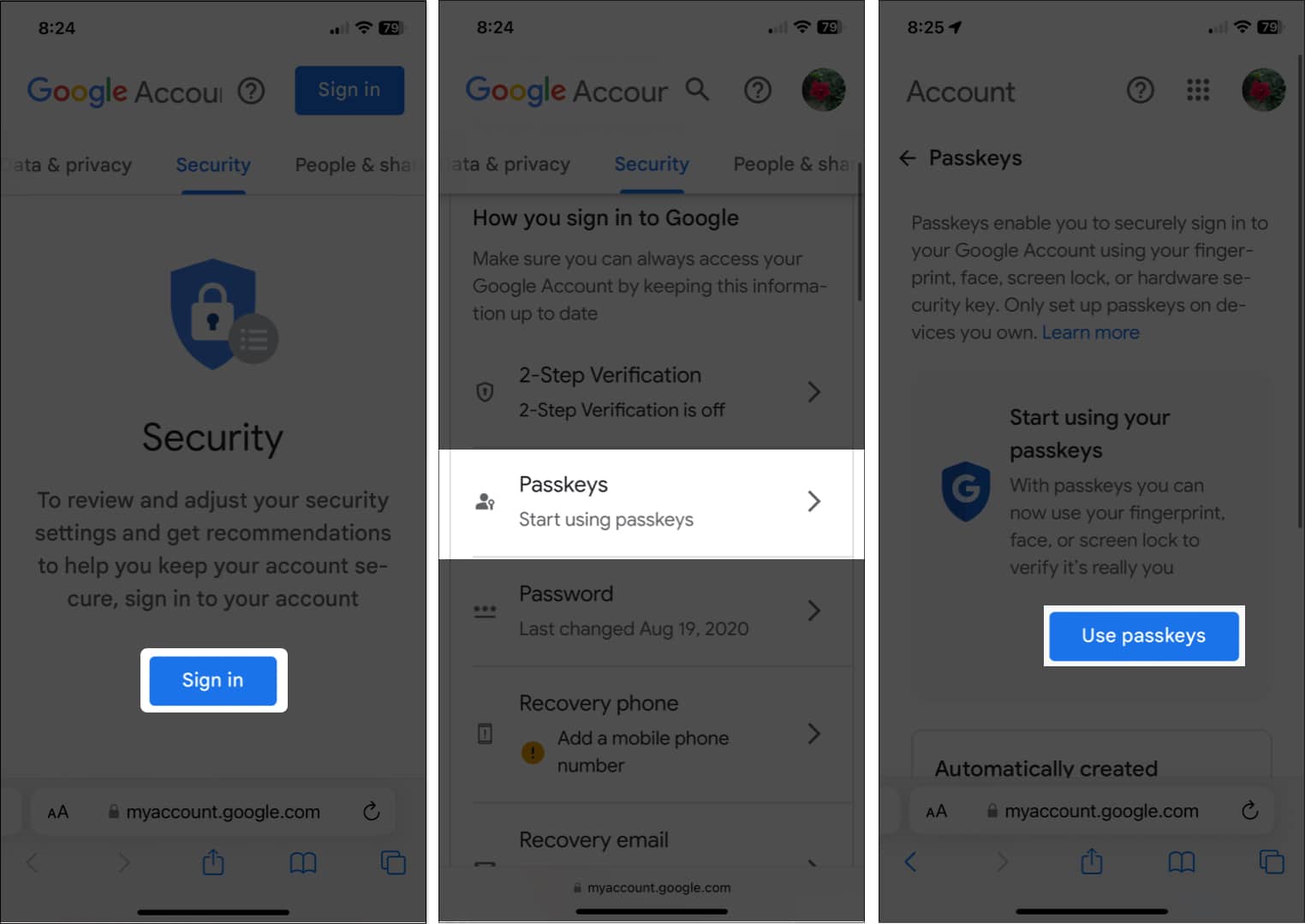
- Amikor megjelenik az előugró ablak, amely megerősíti, hogy most már használhatja a jelszót, a folytatáshoz válassza a Kész lehetőséget.
- Visszatér a Passkeys képernyőre. Válassza a Jelszó létrehozása lehetőséget.
- Egy másik felugró ablakban megjelenik a jelszavak rövid leírása. Koppintson a Folytatás elemre.
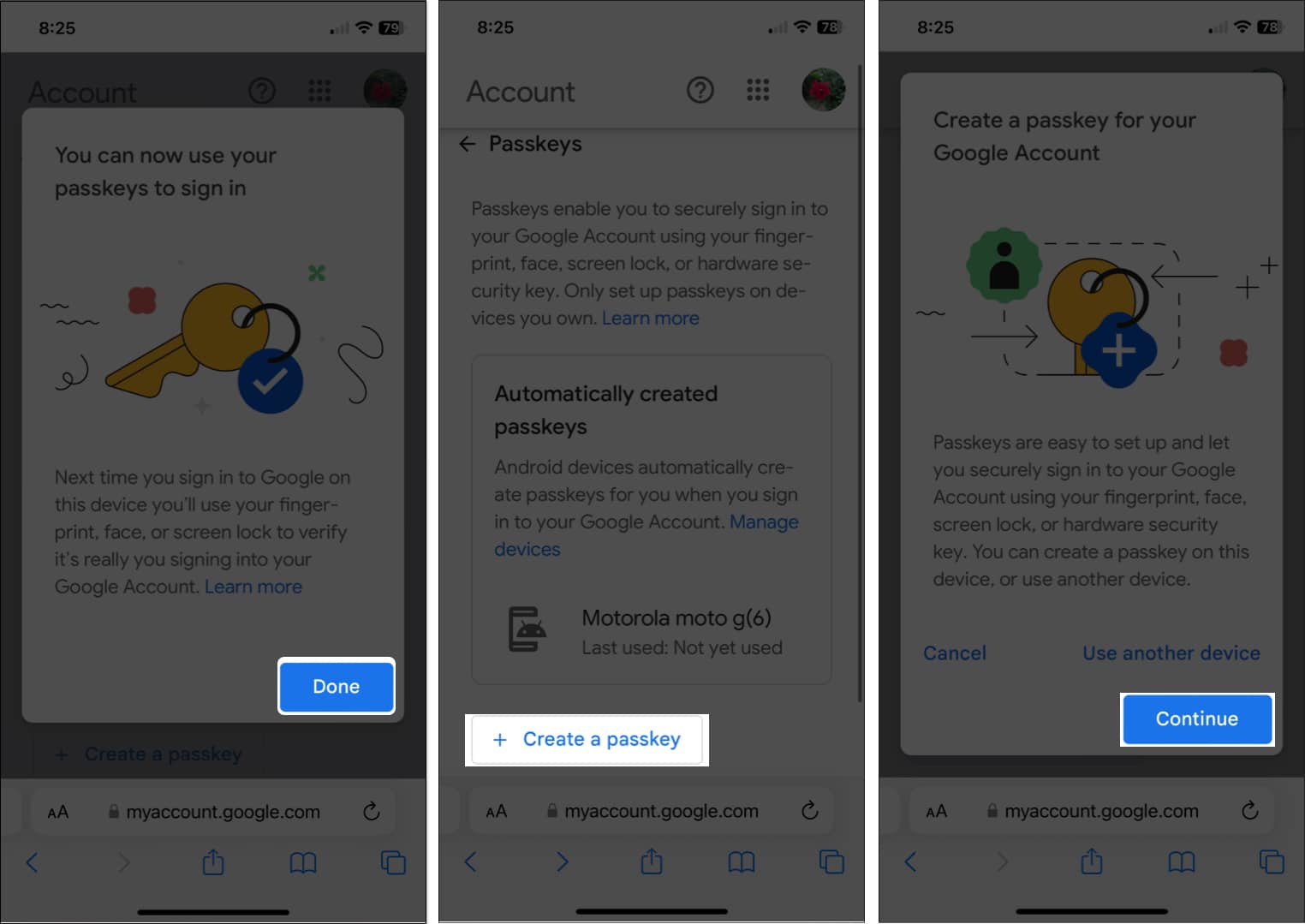
- A Face ID vagy a Touch ID segítségével erősítse meg, hogy el kívánja menteni Google-fiókja jelszavát az iCloud Keychain szolgáltatásba.
- Egy üzenetnek kell megjelennie, hogy a jelszó létrehozta. Válassza a Kész lehetőséget.
- Ekkor megjelenik az újonnan létrehozott jelszó a jelszó fő oldalán.
- Ha meg szeretné változtatni a jelszó alapértelmezett nevét, érintse meg a Szerkesztés gombot (ceruza ikon).
- Adjon meg egy új nevet, és válassza a Mentés lehetőséget.
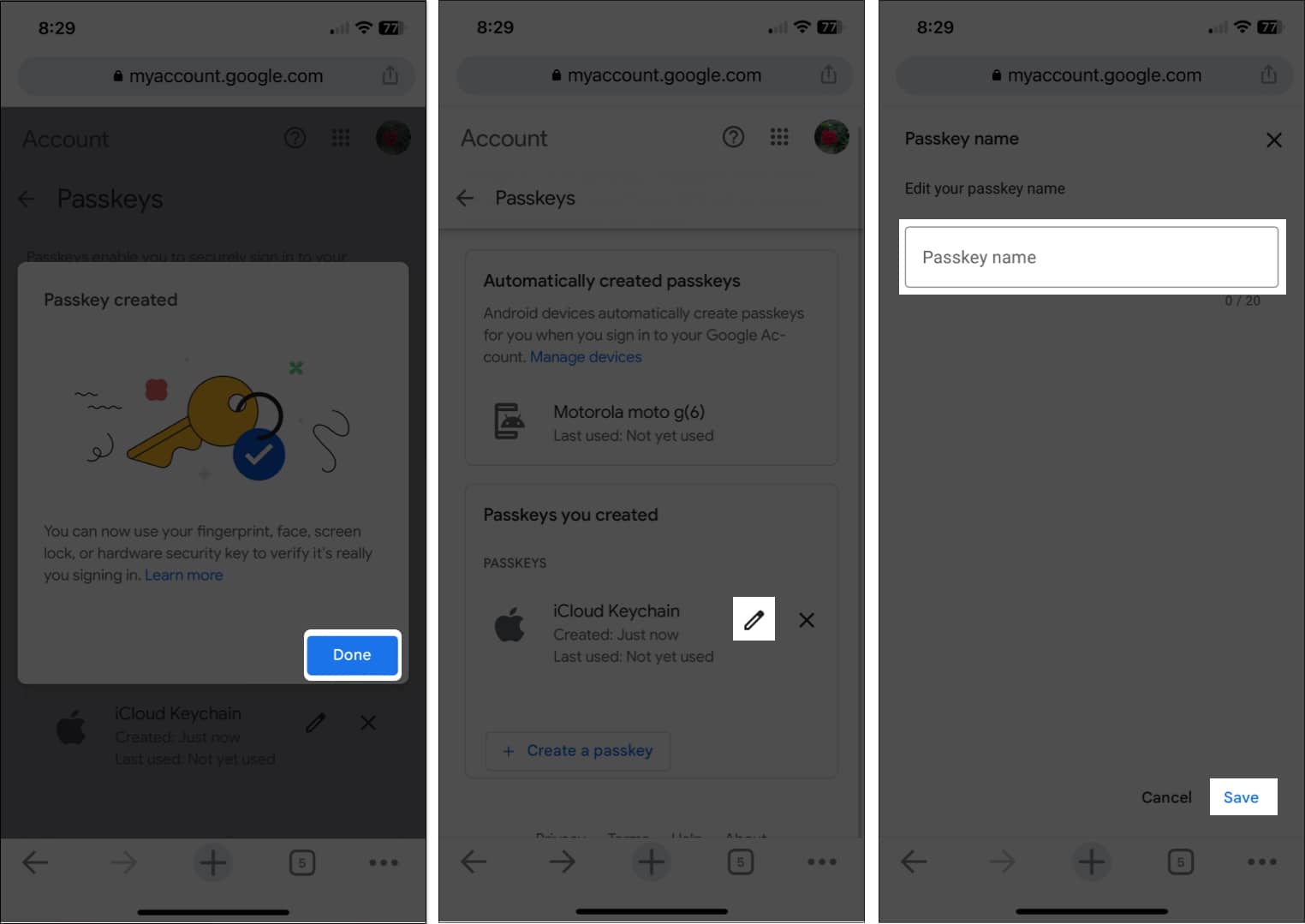
Amikor legközelebb be kell jelentkeznie Google-fiókjába iPhone vagy iPad készülékén, a rendszer felszólítja a Face ID vagy a Touch ID használatára a bejelentkezéshez.
Hogyan állítsunk be egy jelszót a Google-fiókhoz Mac rendszeren
- Látogatás myaccount.google.com/security és jelentkezzen be, ha a rendszer kéri.
- Válassza a Jelszavak lehetőséget.
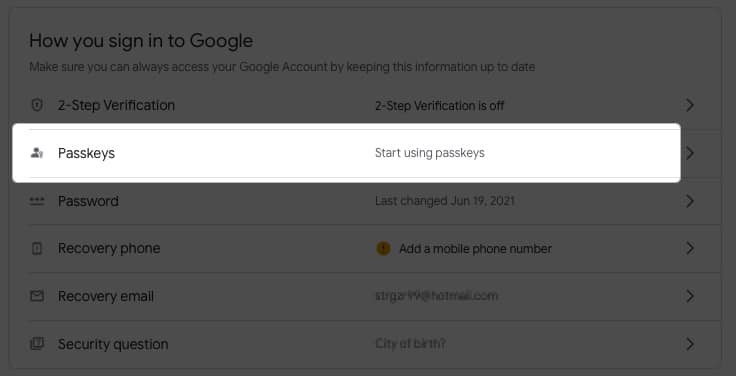
- Kattintson a Jelszó használata elemre a „Jelszó használatának megkezdése” mellett.
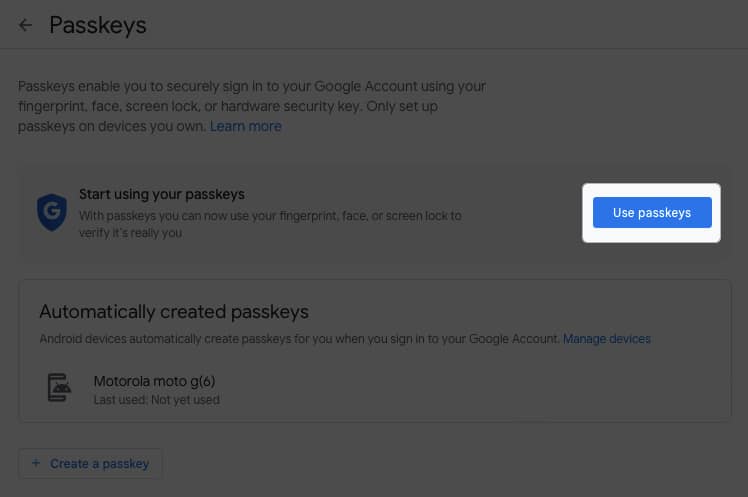
- Amikor megjelenik a felugró ablak, amely megerősíti, hogy használhatja a jelszót, a folytatáshoz válassza a Kész lehetőséget.
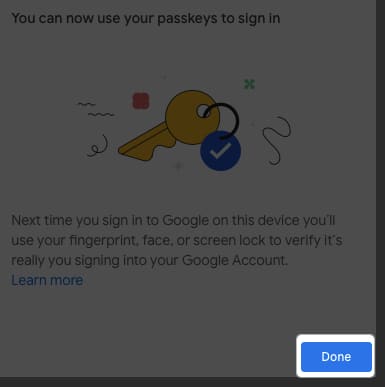
- Visszatér a Passkeys képernyőre. Válassza a Jelszó létrehozása lehetőséget.
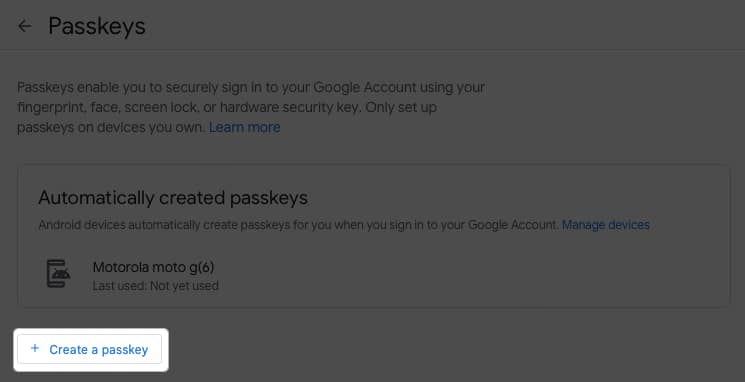
- Egy másik felugró ablakban megjelenik a jelszavak rövid leírása. Kattintson a Folytatás gombra.
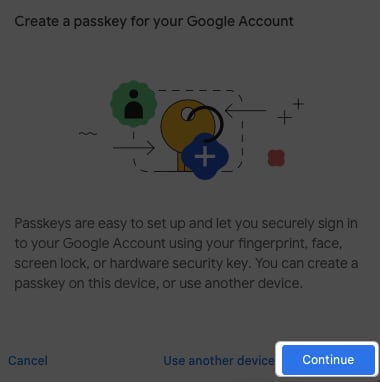
- A Touch ID segítségével erősítse meg, hogy el kívánja menteni Google-fiókja jelszavát az iCloud Keychain szolgáltatásba. Ha nem rendelkezik Touch ID-vel, olvassa be a QR-kódot iPhone-jával vagy iPadjével.
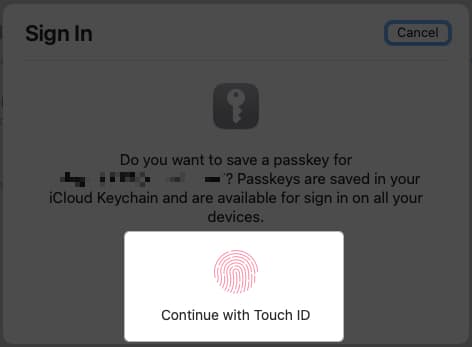
- Látnia kell egy üzenetet, amely azt mondja, hogy „Jelszó létrehozva”. Válassza a Kész lehetőséget.
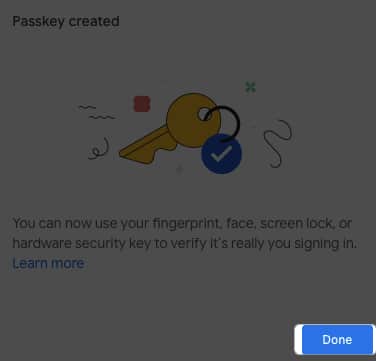
- Ekkor megjelenik az új jelszó a fő jelszó oldalon.
- A jelszó nevének megváltoztatásához kattintson a Szerkesztés gombra (ceruza ikon).
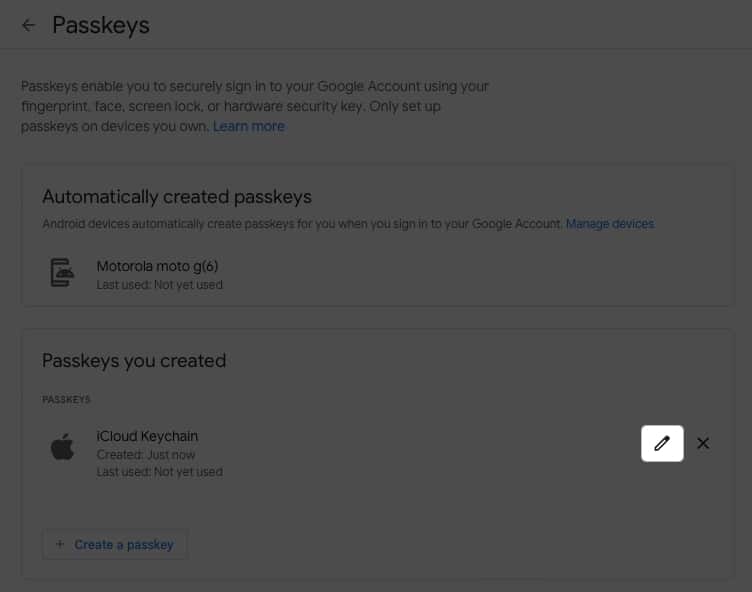
- Adjon meg egy új nevet, és válassza a Mentés lehetőséget.
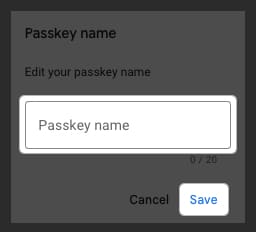
A továbbiakban a rendszer arra kéri, hogy használja a Touch ID-t, illetve iPhone vagy iPad készülékét, hogy bejelentkezzen Google-fiókjába Mac rendszeren.
GYIK
Ha elveszít vagy elad egy Google-jelszóval rendelkező eszközt, eltávolíthatja a jelszót a Google beállításaiban. Visszatér myaccount.google.com/security, jelentkezzen be, és válassza a Jelszavak lehetőséget. Kattintson vagy koppintson az X-re a visszavonni kívánt jelszótól jobbra, majd erősítse meg az Eltávolítás kiválasztásával.
Jelszavak helyett jelszavak
A jelszavak kényelme és biztonsága révén a Google-fiókjába való bejelentkezés még soha nem volt ilyen egyszerű. Mi a véleménye a Google-fiókba való bejelentkezéshez jelszó használatával? Használja a jelszó módszert? Tudasd velünk!
Olvass tovább:
- Az alfanumerikus jelkód beállítása iPhone vagy iPad készüléken
- Mi az Apple Rapid Security Response frissítés, és hogyan engedélyezhető?
- Hogyan védheti meg iPhone-adatait a tolvajoktól
Szerző profilja

Homokos
Az információtechnológiai BS diplomájával Sandy évekig dolgozott az IT-iparban projektmenedzserként, osztályvezetőként és PMO-vezetőként. Segíteni akart másoknak, hogy megtanulják, hogyan gazdagíthatja a technológia az üzleti és magánéletet, és több ezer cikkben osztotta meg javaslatait és útmutatásait.